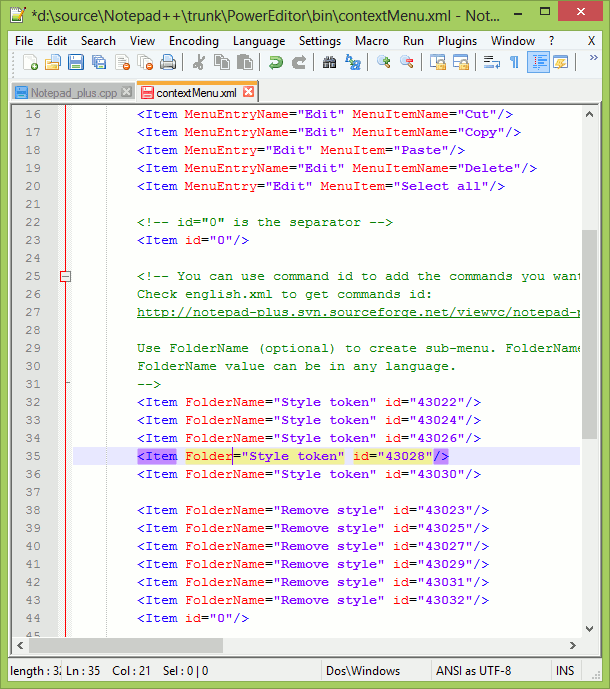notepad++
Funzioni di modifica avanzate
Ricerca…
Multi-Editing
Il multi-editing consente all'utente di modificare il testo in più posizioni contemporaneamente.
Il Multi-Editing è disabilitato di default: può essere abilitato (o disabilitato) in Preferences > Editing controllando (rispettivamente, deselezionando) la relativa casella di controllo.
Per usare Multi-Editing, l'utente può Ctrl Fare clic sulle diverse posizioni e iniziare a digitare.
Durante l'uso di Multi-Editing, il testo può essere incollato (ad es. Usando Ctrl + V ).
L'utente può anche aggiungere alcuni numeri incrementali come segue:
- Vai a
Edit>Column Mode( Alt + C ) - Seleziona il
Number to insert - Scegli il numero iniziale (es. 1 ), l'incremento (es. 1 ) e opzionalmente un numero di ripetizione (es. 2 per avere la seguente sequenza 1 1 2 2 3 3 ... )
Modifica della colonna
Modifica colonne consente all'utente di modificare il testo su più righe come una zona quadrata verticale.
Questa funzione è abilitata per impostazione predefinita.
Ci sono 3 modi per selezionare una zona da modificare:
- Mantieni Alt + Maiusc e usa Su / Giù / Sinistra / Destra per selezionare la zona da modificare con i tasti di direzione
- Mantieni Alt + Maiusc e fai clic sul documento per definire l'altro angolo della zona (il primo angolo è la posizione del cursore di modifica)
- Alt + seleziona la zona da modificare con il mouse mantenendo Click
Per modificare il testo è possibile
- Digita il nuovo testo
- Incolla
- Usando
Edit > Column Mode
.
Ad esempio, per aggiungere alcuni numeri incrementali
- Definire una zona con i numeri da sostituire
-
Edit > Column Mode > Number to inserte selezionare i parametri